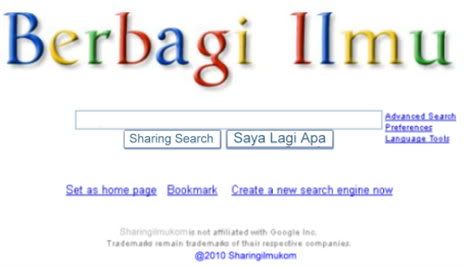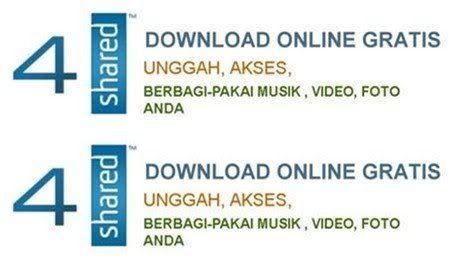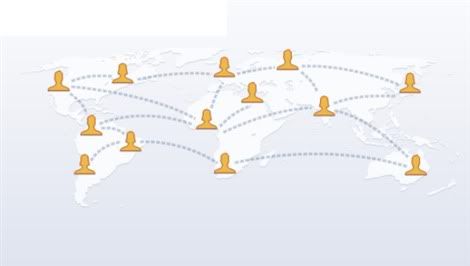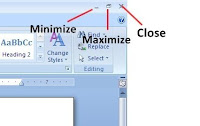Hari gini !!! belum punya e-mail ...!!!! .... apa kata dunia .....!!!
Buat kalian yang belum punya e-mail, jangan bersedih hati, di bawah ini ada cara yang paling mudah membuat e-mail di yahoo.co.id...... ikuti aja langkah-langkah berikut....
> Ketikkan alamatnya di bagian Address http://id.yahoo.com/ kemudian tekan enter
> Kemudian akan muncul tampilan seperti pada gambar di bawah ini
> Klik Daftar (klik yang telah saya beri tanda panah)
> Kemudian akan tampil seperti gambar di bawah ini, kemudian isikan identitasmu !
> Ketikkan nama depanmu, nama belakangmu
> Pilih jenis kelamin (laki-laki atau perempuan)
> Ketikkan ID mu sebagai calon nama alamat e-mail
> Ketikkan sandi (password) minimal 6 huruf misalnya : yudi123
> Ketikkan sandi (password) lagi minimal 6 huruf, dan sandinya harus sama persis dengan yang diatasnya sehingga menjadi sandinya di tulis lagi : yudi123
> Pilih daftar pertanyaan, kemudian jawabannya
> Pilih tanggal, bulan,dan tahun berapa kamu lahir
> Isikan kode pos alamat rumahmu
> Pilih Negara
> Isikan alamat e-mail alternative, isikan sembarang saja misalnya yudi@ymail.com
> Ketikkan kode verifikasi pendaftaran sesuai dengan apa yang ditampilkan di bawahnya,baik huruf besar kecilnya harus sama persis. Untuk di gambar di bawah ini kode verifikasinya adalah 4KMzyH. Tiap-tiap e-mail mempunyai kode yang berbeda-beda.
> Klik Saya setuju
> Maka akan tampilan Pendaftaran Selesai
> Klik Lanjutkan ke Surat Yahoo!
> Klik Tidak,Terima kasih..
> selesai deh....selamat mencoba,..
Buat kalian yang belum punya e-mail, jangan bersedih hati, di bawah ini ada cara yang paling mudah membuat e-mail di yahoo.co.id...... ikuti aja langkah-langkah berikut....
> Ketikkan alamatnya di bagian Address http://id.yahoo.com/ kemudian tekan enter
> Kemudian akan muncul tampilan seperti pada gambar di bawah ini
> Klik Daftar (klik yang telah saya beri tanda panah)
> Kemudian akan tampil seperti gambar di bawah ini, kemudian isikan identitasmu !
> Ketikkan nama depanmu, nama belakangmu
> Pilih jenis kelamin (laki-laki atau perempuan)
> Ketikkan ID mu sebagai calon nama alamat e-mail
> Ketikkan sandi (password) minimal 6 huruf misalnya : yudi123
> Ketikkan sandi (password) lagi minimal 6 huruf, dan sandinya harus sama persis dengan yang diatasnya sehingga menjadi sandinya di tulis lagi : yudi123
> Pilih daftar pertanyaan, kemudian jawabannya
> Pilih tanggal, bulan,dan tahun berapa kamu lahir
> Isikan kode pos alamat rumahmu
> Pilih Negara
> Isikan alamat e-mail alternative, isikan sembarang saja misalnya yudi@ymail.com
> Ketikkan kode verifikasi pendaftaran sesuai dengan apa yang ditampilkan di bawahnya,baik huruf besar kecilnya harus sama persis. Untuk di gambar di bawah ini kode verifikasinya adalah 4KMzyH. Tiap-tiap e-mail mempunyai kode yang berbeda-beda.
> Klik Saya setuju
> Maka akan tampilan Pendaftaran Selesai
> Klik Lanjutkan ke Surat Yahoo!
> Klik Tidak,Terima kasih..
> selesai deh....selamat mencoba,..